Sabit diske erişim nasıl geri kazanılır, sabit disk açılamaması hatası nasıl düzeltilir

Bu yazımızda, sabit diskiniz bozulduğunda ona nasıl yeniden erişebileceğinizi anlatacağız. Haydi gelin birlikte izleyelim!
Çift monitör kurulumları günümüzde oldukça popüler hale geldi. Tek ekranda çoklu görev yapma yeteneği çok kısıtlı. Peki neden iki ekranla sınırlı kalıyorsunuz? Birden fazla monitöre sahip olmak (3, 4, 5 hatta 6) harikadır ve hayatınızda kesinlikle ihtiyaç duyduğunuz bir şeydir.
Uzun belgeleri kaydırmak için monitörlerden birini dikey yönde kullanmak büyük fark yaratabilir. Eğer bir oyun tutkunuysanız, çoklu monitör kurulumlarını destekleyen oyunlar için 3 kat daha büyük bir ekranın ne kadar harika olduğunu kesinlikle görebilirsiniz. Televizyonunuzu ek bir bilgisayar monitörü olarak bile kullanabilirsiniz!
Ancak başlamadan önce çoklu monitör planınızı düşünmelisiniz. Bu kılavuz, 3 veya daha fazla monitör kurmadan önce dikkate almanız gereken tüm faktörleri ele alacaktır.
Adım 1: Grafik kartını/kartlarını kontrol edin
Bir sürü ekstra monitör satın almadan önce, bilgisayarınızın tüm bu ekran kartlarını kaldırıp kaldıramayacağını kontrol edin. Öncelikle bilgisayarınızın arkasına bakın: Kaç tane grafik portu (DVI, HDMI, DisplayPort ve VGA) görüyorsunuz?
Ayrı bir grafik kartı olmadan yalnızca iki video bağlantı noktası görebilirsiniz; entegre grafik kartına sahip çoğu anakart yalnızca çift monitör kurulumlarını çalıştırabilir. Ayrık bir grafik kartınız varsa, anakart üzerindeki portlar hariç, muhtemelen en az 3 port göreceksiniz .
İpucu : Hem anakartınızdaki hem de harici grafik kartınızdaki portları kullanarak birden fazla monitör kurmak mümkün olsa da, pencereleri monitörler arasında taşırken performansta düşüş ve gecikme fark edeceksiniz. Bunu yapmak istiyorsanız, bilgisayarınızın BIOS'una girmeniz ve Yapılandırma > Video > Entegre grafik aygıtı bölümüne gidip bunu Her zaman etkinleştir olarak ayarlamanız gerekecektir .
Ancak ayrı bir grafik kartında 3 veya daha fazla port görüyor olmanız, hepsini aynı anda kullanabileceğiniz anlamına gelmez. Örneğin, birçok eski Nvidia kartı, ikiden fazla bağlantı noktasına sahip olsa bile, tek bir kartta ikiden fazla ekranı çalıştıramaz. Ekran kartınızın birden fazla monitörü destekleyip desteklemediğini öğrenmenin en iyi yolu, kartın adını bulup ( Denetim Masası > Aygıt Yöneticisi > Ekran Bağdaştırıcıları ) ve çalıştırmaya çalıştığınız ekran kurulumuyla Google'da arama yapmaktır (ör. "Nvidia GTX 1660 4 monitör" ).

Eğer grafik kartınız destekliyorsa ve kurmak istediğiniz monitör sayısı için yeterli porta sahipse, harika. Aksi takdirde istediğiniz çoklu monitör desteğini alabilmek için ek bir ekran kartı satın almanız gerekebilir .
Ek bir ekran kartı satın almadan önce, yeterli alana (ve açık PCIe yuvalarına) ve ekstra zorlanmayı kaldırabilecek bir güç kaynağına sahip olduğunuzdan emin olmanız gerekir.
Eğer sadece birden fazla monitör kurmak amacıyla bir ekran kartı satın alıyorsanız, daha ucuz ve modern bir seçenek satın almanız en iyisidir. Zira günümüz GPU'ları herhangi bir sorun yaşamadan birden fazla monitöre güç sağlayabilmektedir. Fiyat aralığına göre en iyi ekran kartları listemize göz atarak sizin için en uygun seçeneğin hangisi olduğunu görebilirsiniz.
Ayrıca, DisplayPort çoklu akışını destekleyen ekranlar, ek ekranları birbirine bağlamak için ek DisplayPort kabloları kullanılarak, grafik kartındaki tek bir DisplayPort bağlantısı üzerinden papatya zinciri şeklinde birbirine bağlanabilir. Farklı ekranların aynı boyutta veya çözünürlükte olması bile gerekmiyor.
Adım 2: Ekranı seçin
Ekran kartınızın durumunu çözdüğünüzde, sıra eğlenceli kısma geliyor: Ek bir monitör satın almak. Genel olarak, monitörler artık oldukça ucuza bulunabiliyor. Çok fazla para harcayamayacağınızı varsayarsak, Acer R240HY gibi IPS'li 24 inçlik bir monitörün fiyatı yalnızca 150 dolar civarında olacaktır. Oyuncuların tercih edebileceği 24 inçlik TN monitörü, Asus VS248H-P (Amazon'da 160 dolar) gibi, hemen hemen aynı fiyata alabilirsiniz. HP Pavilion IPS ekran gibi 21.5 inç civarında daha küçük IPS ekranlar da bulabilirsiniz.
Elbette sizin için mükemmel monitör, halihazırda sahip olduğunuz monitörler, masanızın boyutu ve ek monitörünüzü ne için kullanmayı planladığınız gibi birçok faktöre bağlıdır. Elbette çözünürlük de bir diğer değişken.

Bir monitör satın almadan önce, monitörünüzün giriş portlarının bilgisayarınızın çıkış portlarına uygun olduğundan da emin olmanız gerekir. DVI-HDMI veya DisplayPort-DVI gibi bir adaptör kablosu kullanabilirsiniz ancak bunlar sorunlu olabilir. Bilgisayarınızda veya monitörünüzde VGA portu varsa, ondan uzak durmalısınız: VGA analog bir bağlantıdır, bu da görüntünüzün önemli ölçüde daha az keskin ve renklerin daha az canlı olacağı anlamına gelir.
Adım 3: Bilgisayarı kurun
Monitörlerinizi ayarlayın, fişe takın ve bilgisayarınızı açın. Mükemmel bir şekilde oluşturulmuş çoklu monitör kurulumu? O kadar hızlı değil! Kurulumu kolaydır, ancak yapılması gereken birkaç adım daha vardır.
Yapmanız gereken ilk şey Windows'u birden fazla monitörle uyumlu çalışacak şekilde yapılandırmak. Windows 7 veya Windows 8 kullanıyorsanız masaüstüne sağ tıklayın ve Ekran Çözünürlüğü'ne tıklayın. Windows 10'da Ekran ayarları'na tıklayın . Bu sizi Windows'da birden fazla monitör için sahip olduğunuz seçenekleri yapılandırabileceğiniz bir ekrana götürecektir.
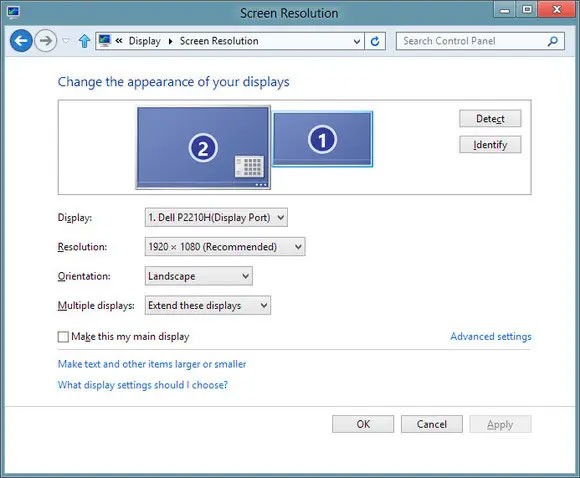
Burada tüm ekranların algılandığını teyit edebilirsiniz. Tanımla'ya tıklayın , bu her monitörünüzde büyük bir sayının görünmesine neden olacak, böylece monitörleri tanımlayabileceksiniz. Birincil ekranınız olarak kullanmak istediğiniz monitörü seçin (bu aynı zamanda görev çubuğunun ve Başlat düğmesinin nerede görüneceğini de belirleyecektir). Açılır menü, ekranınızı çoğaltmayı veya görüntüyü tüm ekranlara yaymayı seçmenize olanak tanır. Çoğu çoklu monitör kurulumunda, görüntünüzü 3, 4 veya istediğiniz sayıda monitöre yaymak isteyeceksiniz.
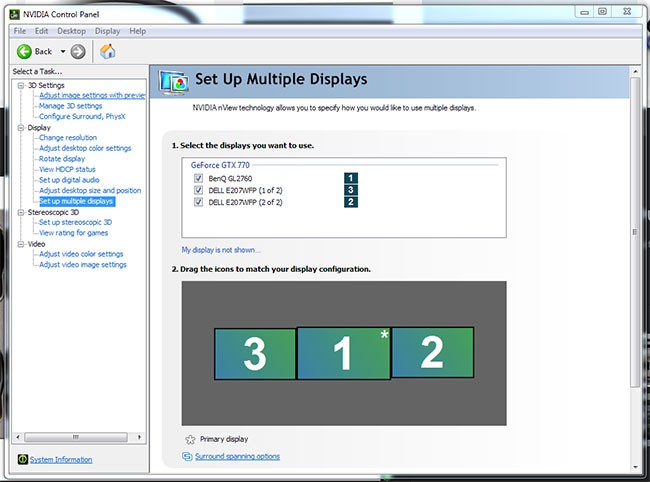
Ayrıca GPU kontrol panelinden birden fazla monitör yapılandırması ayarlayabilirsiniz. Masaüstünde sağ tıklayın ve Nvidia veya AMD denetim masasını seçin (grafik kartınıza bağlı olarak) ve Ekran bölümünü arayın , bu Windows'a benzer seçenekler sunacaktır.
Oyun oyna
Çoklu monitörün kullanım amaçlarından biri de Netflix izlemek ve çalışmaktır. Ayrıca birden fazla monitör kullanarak video oyunları oynayabilirsiniz. Eğer yeni ve şık çoklu monitör kurulumunuzu kullanarak 3 veya 4 panelli oyunlar oynamak istiyorsanız, birkaç ek şeyi göz önünde bulundurmanız gerekecek.
Birden fazla monitörde aynı anda oyun oynamak, tek bir monitörde oyun oynamaktan çok daha fazla grafik gücü gerektirir; çünkü GPU'nun itmesi gereken çok daha fazla piksel vardır. Dolayısıyla, yeterince güçlü bir grafik kartı kullanmıyorsanız, çok monitörlü oyunlarınızda gecikme ve etki görmeniz neredeyse kesindir. Yine Quantrimang.com'un oyun için en iyi ekran kartını seçme rehberine göz atın.
Birden fazla panelde oyun oynamaya başlamadan önce grafik kartınızı ve oyununuzu ayarlamanız gerekir. Nvidia kullanıcılarının Nvidia Surround'u kurması, AMD kullanıcılarının ise monitörleri için bir Eyefinity grubu oluşturması gerekecek.
Tüm oyunlar birden fazla monitörle uyumlu değildir; bu nedenle video veya monitör ayarlarınızı oyunun tek bir monitörde değil, tüm monitörlerde çalışmasını sağlayacak şekilde doğru çözünürlükte yapılandırın. Oyunun izin verdiği ölçüde diğer ayarları da denemek isteyebilirsiniz; görüş alanı gibi (eğer çok düşükse, etrafınızda çok fazla şey olur; eğer çok yüksekse, ekranın sol ve sağındaki her şey aşırı derecede bozulur).
Oyun oynamak için, birden fazla aynı monitöre sahip olmanız işinizi kolaylaştırır; aksi takdirde çözünürlük, bozulma (monitörleriniz aynı yükseklikte değilse) ve renk kalibrasyonu gibi sorunlarla karşılaşırsınız; bunların hepsini, "kusursuz" bir ortamda oynamaya çalışıyorsanız doğru bir şekilde yapmak zor olabilir.
Oyun oynarken birden fazla monitörle çalışmak istediğinizden daha zahmetli görünüyorsa, muhtemelen tek bir ultra geniş monitör sizin için daha iyi olacaktır.
Bu yazımızda, sabit diskiniz bozulduğunda ona nasıl yeniden erişebileceğinizi anlatacağız. Haydi gelin birlikte izleyelim!
İlk bakışta AirPods, diğer gerçek kablosuz kulaklıklara benziyor. Ancak birkaç az bilinen özelliği keşfedilince her şey değişti.
Apple, yepyeni buzlu cam tasarımı, daha akıllı deneyimler ve bilindik uygulamalarda iyileştirmeler içeren büyük bir güncelleme olan iOS 26'yı tanıttı.
Öğrencilerin çalışmaları için belirli bir dizüstü bilgisayara ihtiyaçları vardır. Bu dizüstü bilgisayar, seçtikleri bölümde iyi performans gösterecek kadar güçlü olmasının yanı sıra, tüm gün yanınızda taşıyabileceğiniz kadar kompakt ve hafif olmalıdır.
Windows 10'a yazıcı eklemek basittir, ancak kablolu cihazlar için süreç kablosuz cihazlardan farklı olacaktır.
Bildiğiniz gibi RAM, bir bilgisayarda çok önemli bir donanım parçasıdır; verileri işlemek için bellek görevi görür ve bir dizüstü bilgisayarın veya masaüstü bilgisayarın hızını belirleyen faktördür. Aşağıdaki makalede, WebTech360, Windows'ta yazılım kullanarak RAM hatalarını kontrol etmenin bazı yollarını anlatacaktır.
Akıllı televizyonlar gerçekten dünyayı kasıp kavurdu. Teknolojinin sunduğu pek çok harika özellik ve internet bağlantısı, televizyon izleme şeklimizi değiştirdi.
Buzdolapları evlerde sıkça kullanılan cihazlardır. Buzdolapları genellikle 2 bölmeden oluşur, soğutucu bölme geniştir ve kullanıcı her açtığında otomatik olarak yanan bir ışığa sahiptir, dondurucu bölme ise dardır ve hiç ışığı yoktur.
Wi-Fi ağları, yönlendiriciler, bant genişliği ve parazitlerin yanı sıra birçok faktörden etkilenir; ancak ağınızı güçlendirmenin bazı akıllı yolları vardır.
Telefonunuzda kararlı iOS 16'ya geri dönmek istiyorsanız, iOS 17'yi kaldırma ve iOS 17'den 16'ya geri dönme konusunda temel kılavuzu burada bulabilirsiniz.
Yoğurt harika bir besindir. Her gün yoğurt yemek faydalı mıdır? Her gün yoğurt yediğinizde vücudunuzda nasıl değişiklikler olur? Hadi birlikte öğrenelim!
Bu yazıda en besleyici pirinç türleri ve seçtiğiniz pirincin sağlık yararlarından nasıl en iyi şekilde yararlanabileceğiniz ele alınıyor.
Uyku düzeninizi ve uyku vakti rutininizi oluşturmak, çalar saatinizi değiştirmek ve beslenmenizi buna göre ayarlamak, daha iyi uyumanıza ve sabahları zamanında uyanmanıza yardımcı olabilecek önlemlerden birkaçıdır.
Kiralayın Lütfen! Landlord Sim, iOS ve Android'de oynanabilen bir simülasyon mobil oyunudur. Bir apartman kompleksinin ev sahibi olarak oynayacak ve dairenizin içini iyileştirme ve kiracılar için hazır hale getirme amacıyla bir daireyi kiralamaya başlayacaksınız.
Bathroom Tower Defense Roblox oyun kodunu alın ve heyecan verici ödüller için kullanın. Daha yüksek hasara sahip kuleleri yükseltmenize veya kilidini açmanıza yardımcı olacaklar.













